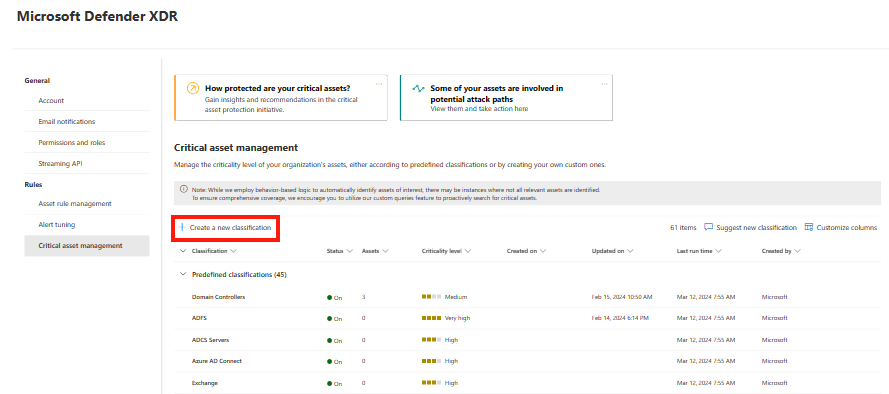Granska och klassificera kritiska tillgångar
Microsoft Security Exposure Management hjälper dig att skydda och vara tillgänglig för dina affärskritiska tillgångar. Den här artikeln beskriver hur du arbetar med kritiska tillgångar.
Säkerhetsexponeringshantering finns för närvarande i offentlig förhandsversion.
Viktigt
Viss information i den här artikeln gäller en förhyrd produkt som kan ändras avsevärt innan den släpps kommersiellt. Microsoft lämnar inga garantier, uttryckta eller underförstådda, med avseende på den information som tillhandahålls här.
Förutsättningar
Innan du börjar bör du lära dig mer om kritisk tillgångshantering i Säkerhetsexponeringshantering.
Granska de behörigheter som krävs för att arbeta med de kritiska tillgångarna.
När du klassificerar kritiska tillgångar stöder vi enheter som kör version 10.3740.XXXX av Defender för Endpoint-sensorn eller senare. Vi rekommenderar att du kör en nyare sensorversion, enligt listan på sidan Nyheter i Defender för Endpoint.
Du kan kontrollera vilken sensorversion en enhet kör på följande sätt:
På en specifik enhet bläddrar du till MsSense.exe-filen i C:\Program Files\Windows Defender Advanced Threat Protection. Högerklicka på filen och välj Egenskaper. Kontrollera filversionen på fliken Information .
För flera enheter är det enklare att köra en kusto-fråga för avancerad jakt för att kontrollera enhetssensorversioner på följande sätt:
DeviceInfo | project DeviceName, ClientVersion
Granska kritiska tillgångar
Granska kritiska tillgångar på följande sätt.
- I Microsoft Defender-portalen väljer du Inställningar > Microsoft XDR-regler >> Kritisk tillgångshantering.
- På sidan Kritisk tillgångshantering granskar du fördefinierade och anpassade kritiska tillgångsklassificeringar, inklusive antalet tillgångar i klassificeringen, om tillgångarna är på eller av samt allvarlighetsnivåer.
Obs!
Du kan också se kritiska tillgångar i Tillgångar > Enheter>Klassificera kritisk tillgång. Dessutom kan du visa initiativet Kritiskt tillgångsskydd i Exponeringsinsikter –> Initiativ.
Begära en ny fördefinierad klassificering
Begär en ny fördefinierad klassificering enligt följande.
På sidan Kritisk tillgångshantering väljer du Föreslå ny klassificering.
Fyll i vilken klassificering du vill se och välj sedan Skicka begäran.
Skapa en anpassad klassificering
Skapa en anpassad klassificering enligt följande.
På sidan Kritisk tillgångshantering väljer du Skapa en ny klassificering.
På sidan Skapa en kritisk tillgångsklassificering fyller du i följande information för att ange klassificeringskriterierna:
- Namn – ett nytt klassificeringsnamn.
- Beskrivning – En ny klassificeringsbeskrivning.
-
Frågeverktyget
- Använd frågeverktyget för att definiera en ny klassificering, till exempel "markera alla enheter med en viss namngivningskonvention som kritiska".
- Lägg till ett eller flera booleska filter som definieras per enhet, identitet eller molnresurs.
- När du har angett kriterierna väljer du Nästa.
- På följande sidor förhandsgranskar du de berörda tillgångarna och tilldelar allvarlighetsnivån.
Ange kritiska tillgångsnivåer
Ange nivåer enligt följande.
På sidan Kritisk tillgångshantering väljer du en kritisk tillgångsklassificering.
På fliken Översikt väljer du önskad allvarlighetsnivå.
Välj Spara.

Obs!
Du kan ange kritiska nivåer manuellt i enhetsinventeringen. Vi rekommenderar att du skapar kritiska regler som tillåter en bred tillämpning av kritiska nivåer över tillgångar.
Redigera anpassade klassificeringar
Redigera anpassade klassificeringar på följande sätt.
- På sidan Kritisk tillgångshantering bläddrar du till den klassificering som du vill ändra. Endast anpassade klassificeringar kan redigeras eller tas bort.
- Välj Redigera, Ta bort eller Inaktivera.
Lägga till tillgångar i klassificeringar
På sidan Kritisk tillgångshantering väljer du relevant tillgångsklassificering.
Om du vill se alla tillgångar i klassificeringen väljer du fliken Översikt eller Tillgångar .
Granska tillgångslistan.
Om du vill godkänna tillgångar som passar klassificeringen men som ligger under tröskelvärdet bläddrar du till Tillgångar för att granska.
Granska de listade tillgångarna. Välj plusknappen bredvid de tillgångar som du vill lägga till.
Obs!
Tillgångar som ska granskas visas bara när det finns tillgångar att granska.
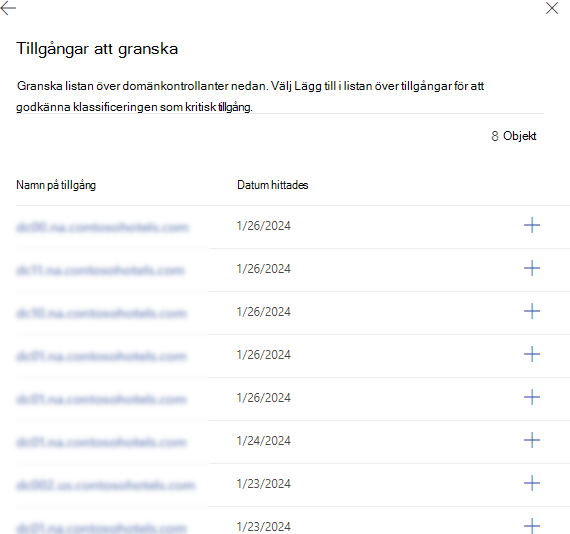
Du kan ändra allvarlighetsnivåerna och inaktivera alla tillgångar. Du kan också redigera och ta bort anpassade kritiska tillgångar.
Sortera efter allvarlighetsgrad
- Välj Enheter i enhetsinventeringen.
- Sortera efter kritiskhetsnivå för att visa affärskritiska tillgångar med en "mycket hög" nivå av allvarlighetsgrad.
Nästa steg
Lär dig mer om att simulera attackvägar.